Sadržaj
- Metoda 1: Ručna instalacija steamclient64.dll
- 2. metoda: ponovna instalacija igre s onemogućenim antivirusom
- 3. metoda: Provjera integriteta predmemorije i ponovna instalacija pare
- 4. način: Instalirajte najnovija ažuriranja sustava Windows
- 5. metoda: Ažurirajte DirectX
- Metoda 6: Ponovno registrirajte steamclient64.dll
- Pitanja i odgovori
Iz naziva biblioteke dinamičkih poveznica steamclient64.dll već je jasno da je nekako povezana s klijentom mrežne usluge za kupnju igara Na pari... Ova se datoteka aktivno koristi prilikom pokretanja raznih aplikacija koje su učitane putem ovog programa ili imaju neku vrstu veze s njim, na primjer, prilikom primanja korisničkih podataka. Kopija ove knjižnice može biti prisutna kako u samom klijentu platforme za trgovanje, tako i odvojeno u igri, stoga će rješenja problema s odsutnošću ove komponente biti potpuno različita. O njima želimo razgovarati u okviru današnjeg materijala.
Metoda 1: Ručna instalacija steamclient64.dll
Najjednostavnija opcija, koja od korisnika zahtijeva minimalno vrijeme, jest izravno preuzimanje DLL-a i premještanje u matičnu mapu Steama.
Uz to, možda ćete trebati registrirati datoteku o kojoj čitate Metoda 6 ovog članka.
2. metoda: ponovna instalacija igre s onemogućenim antivirusom
Savjetujemo vam da obratite pažnju na ovu metodu za one korisnike koji su se susreli sa sličnim problemom samo prilikom pokretanja određene aplikacije ili one koji uopće ne koriste Steam, a igre su preuzete iz neslužbenih izvora. U takvim situacijama problem je definitivno s steamclient64.dll ugrađenim u igru. Najvjerojatnije je tijekom instalacije aplikacije premješten u karantenu ili uklonjen od strane antivirusa, jer ga je zaštita prihvatila kao potencijalnu prijetnju. Ako ste sigurni da se to stvarno dogodilo, deinstalirajte softver, zatim onemogućite antivirus i ponovo instalirajte igru da biste se riješili takvih poteškoća. U svim odvojenim člancima pronađite sve potrebne vodiče o ovoj temi.
Više detalja:
3. metoda: Provjera integriteta predmemorije i ponovna instalacija pare
Sljedeći koraci bit će usmjereni oko samog Steam klijenta, tako da oni korisnici koji ga jednostavno nemaju mogu odmah prijeći na sljedeću metodu, ali uz malo pojašnjenja. Činjenica je da se neke igre instaliraju s licenciranih diskova ili kupuju na drugim web mjestima, ali Steam je i dalje potreban za njihovo ispravno funkcioniranje. Tada biste ga trebali instalirati ili ponovo instalirati pomoću primjera iz donjih poveznica.
Više detalja:
Sada razgovarajmo o korisnicima koji su već instalirali igru putem ovog klijenta i imaju određenih poteškoća s njom. Dogodi se da je iz nekog razloga integritet predmemorije aplikacije oštećen što izaziva dodatne probleme. U ovoj situaciji savjetujemo vam da provjerite integritet datoteka putem ugrađenog alata u Steamu. Pročitajte više o tome u donjem članku.
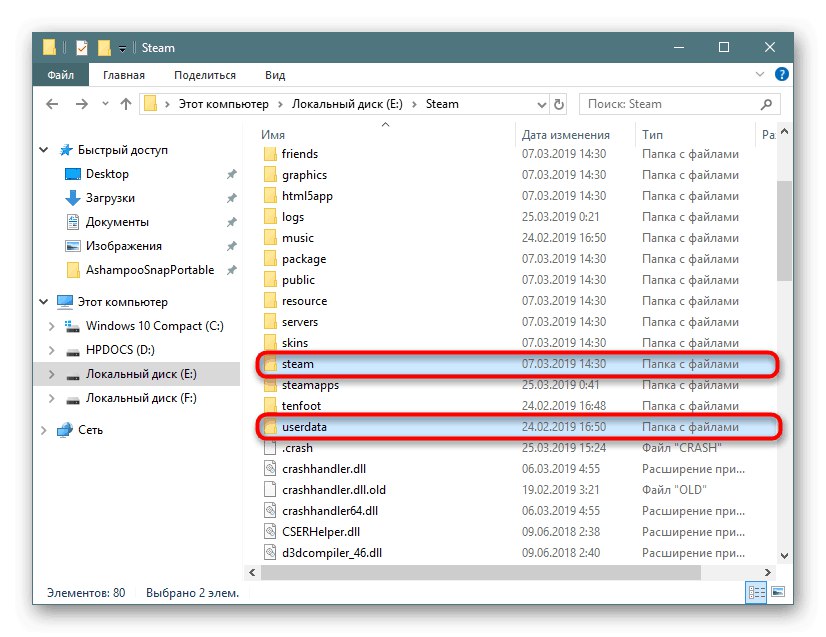
Više detalja:
4. način: Instalirajte najnovija ažuriranja sustava Windows
Kada koristite bilo koji program i igru, važno je obratiti pažnju na dostupnost najnovijih ažuriranja operativnog sustava, jer interakcija određenih datoteka često ovisi o tome. Danas se pojavio problem možda samo zbog činjenice da računalo nema važne datoteke primljene s ažuriranjem, što dovodi do kvara modula. To možete provjeriti i popraviti u samo nekoliko klikova.
- Otkriti "Početak" i premjestite se na izbornik "Opcije"klikom na odgovarajuću ikonu zupčanika.
- Ovdje vam treba zadnji pozvani odjeljak Ažuriranje i sigurnost.
- Ostaje samo pritisnuti poseban gumb Provjerite ima li ažuriranja, koji će započeti postupak pretraživanja novih datoteka.
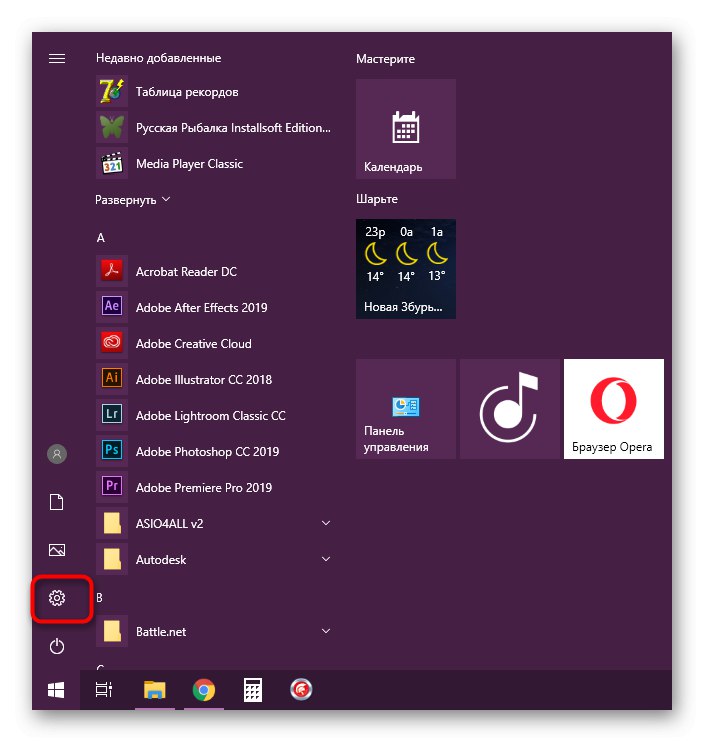
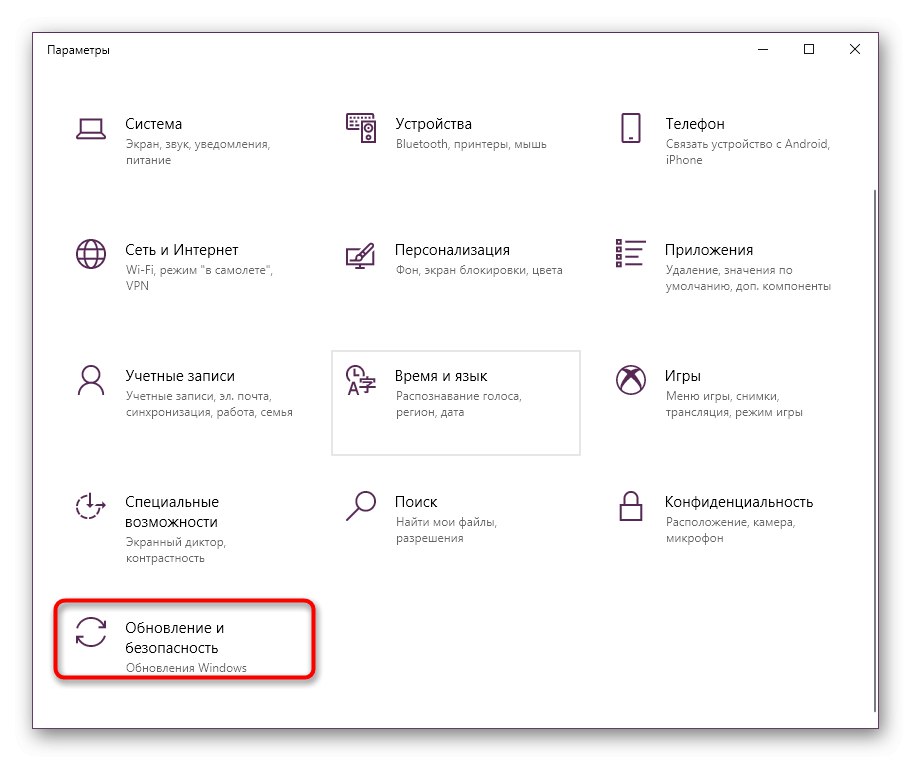
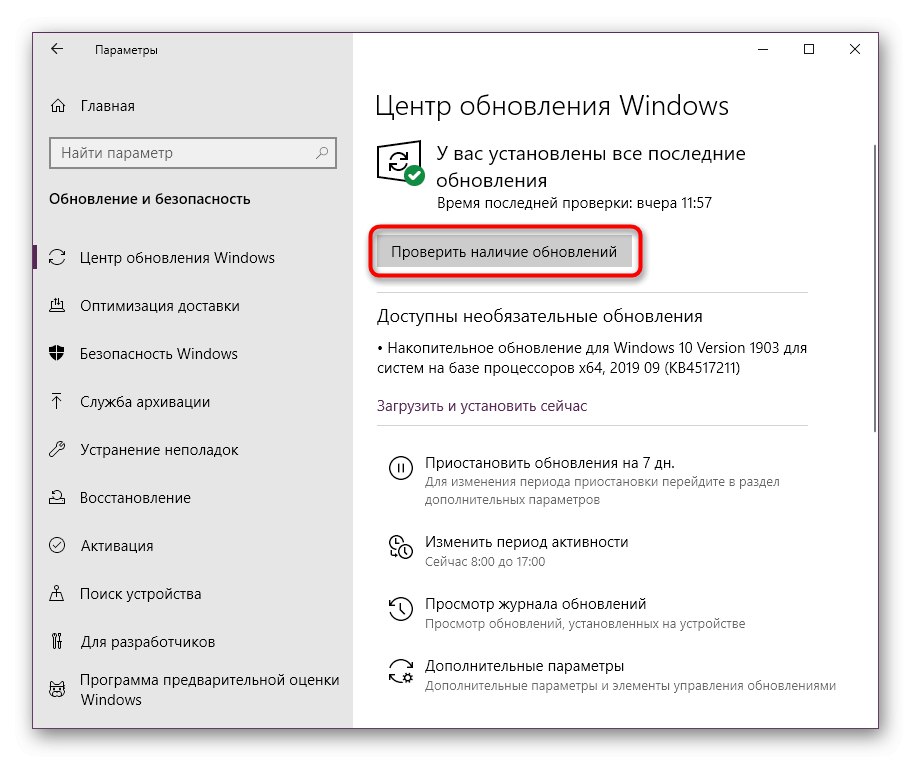
Preuzimanje i instalacija pronađenih ažuriranja izvršit će se automatski, o čemu ćete biti obaviješteni sistemskom porukom. Također će reći da će sve promjene stupiti na snagu tek kad se stvori nova sesija, odnosno nakon ponovnog pokretanja računala. Učinite to i tek onda prijeđite na testiranje problematične aplikacije. Ako i dalje imate pitanja o ovoj temi, proučite donje materijale.Pomoći će vam da razumijete zamršenost instaliranja ažuriranja i rješavanja pogrešaka koje bi mogle biti povezane s njima.
Više detalja:
5. metoda: Ažurirajte DirectX
Biblioteka dinamičkih veza koju danas razmatramo može komunicirati s pozvanim datotekama komponenata koje se zasebno instaliraju u operativni sustav (osim za Windows 10). Ako na računalu odjednom niste imali ažuriranu verziju ovog paketa, na ekranu se mogu pojaviti razne poruke tijekom pokretanja igre, uključujući odsutnost steamclient64.dll. To se popravlja instaliranjem najnovijeg DirectX sklopa. Pogledajmo kako se to događa na računalu sa sustavom Windows 7 i na kraju ćemo razgovarati o desecima korisnika.
Preuzmite Web Installer za izvršne knjižnice DirectX s službenog web mjesta tvrtke Microsoft
- Predlažemo da za ažuriranje koristite web instalacijski program koji skenira sam sustav i pronalazi datoteke koje nedostaju. Možete ga preuzeti sa službene web stranice.
- Nakon završetka preuzimanja pokrenite izvršnu datoteku klikom na nju s LMB-om.
- Kada se pojavi prozor sigurnosnog upozorenja, odaberite "Trčanje".
- Potvrdite uvjete ugovora o licenci označavanjem odgovarajuće stavke markerom i nastavite dalje.
- Deinstalirajte Bing, jer u većini slučajeva ova traka neće pružati korisne funkcije.
- Pričekajte da se skeniranje sustava završi.
- Nakon toga dobit ćete obavijest da je postupak instalacije uspješno završen.
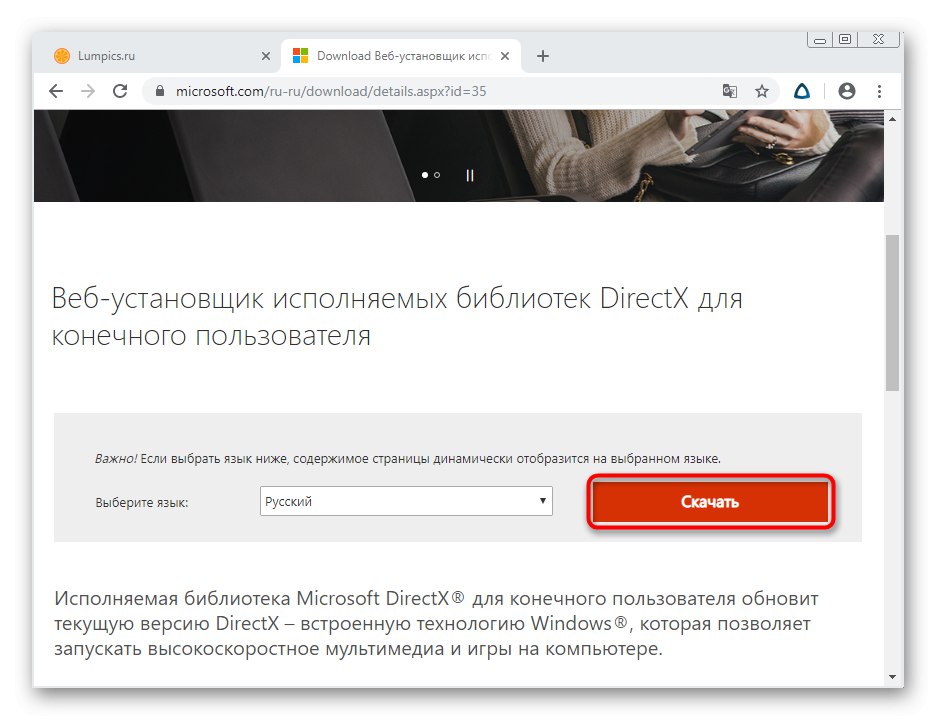
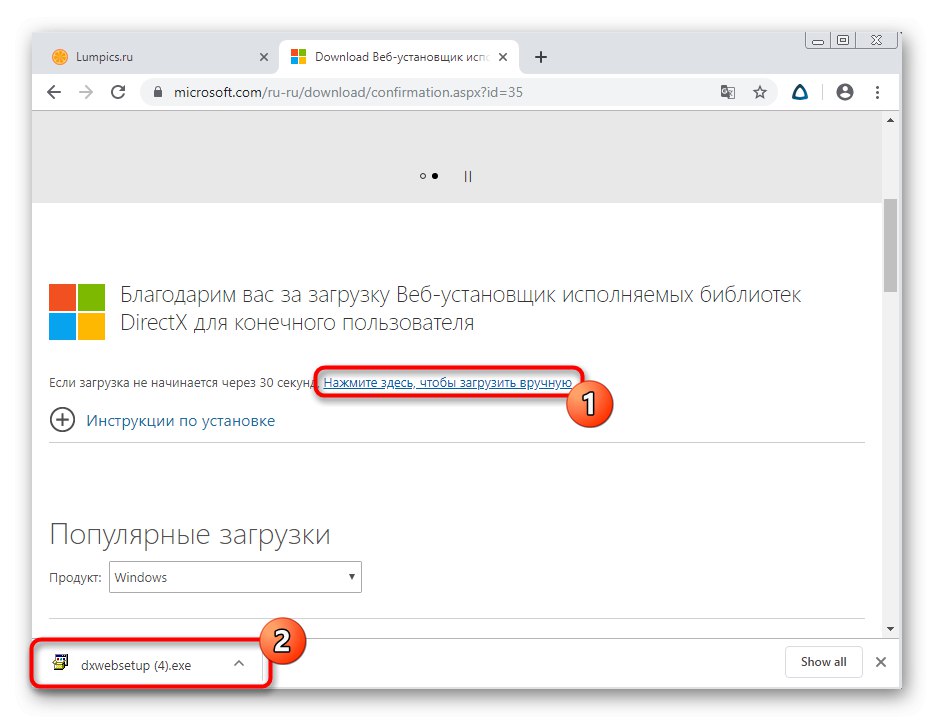
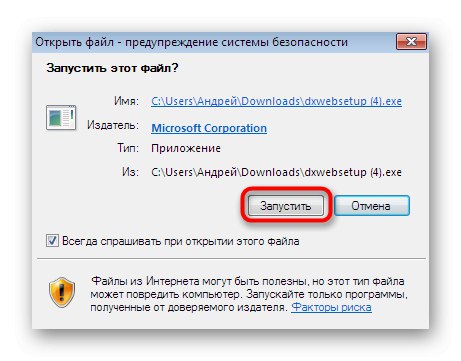
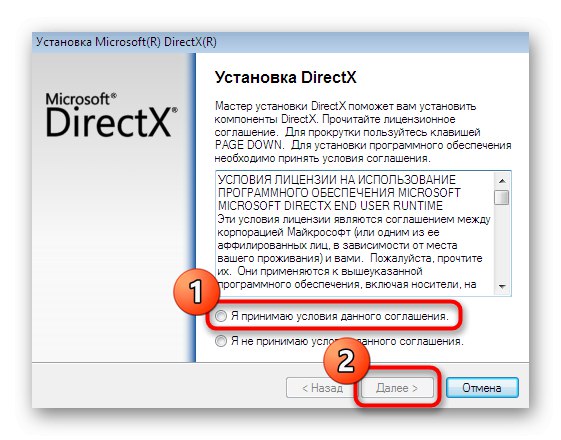
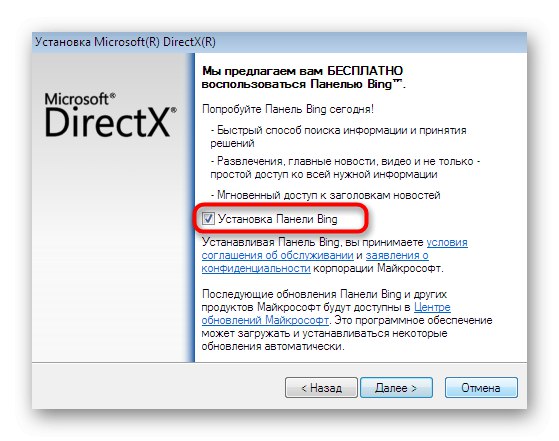
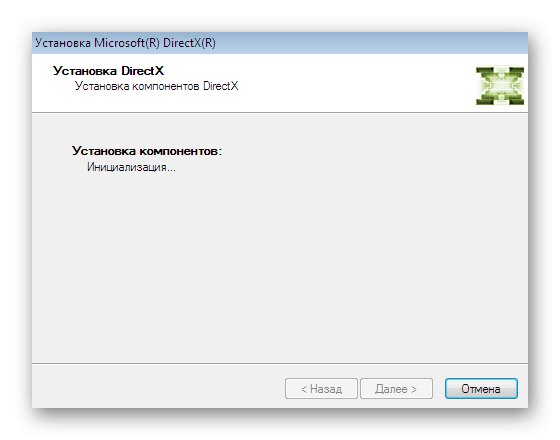
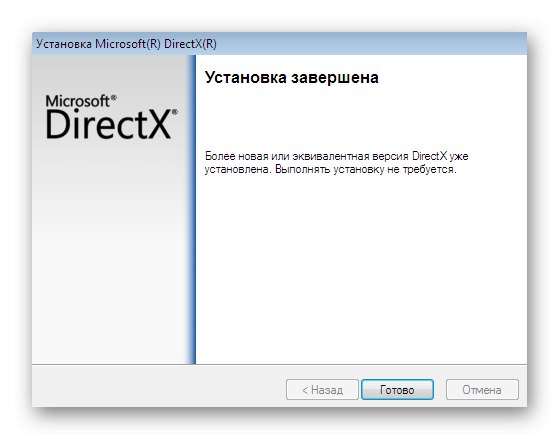
Već smo gore primijetili da korisnici sustava Windows 10 automatski dobivaju DirectX, stoga ga ne trebaju redovito ažurirati. Međutim, cjelovitost određenih datoteka može biti ugrožena ili neke od njih mogu biti potpuno izbrisane. To uvijek dovodi do pogrešaka, zbog čega biste trebali razmisliti o ponovnoj instalaciji paketa i dodavanju komponenata koje nedostaju. Preporuča se to učiniti u slučaju da niti jedna od prethodnih metoda nije donijela pozitivan rezultat.
Više detalja:
Metoda 6: Ponovno registrirajte steamclient64.dll
Naš današnji materijal dovršit će se metodom čija je suština ponovna registracija steamclient64.dll u OS ručno pomoću uslužnog programa konzole. Ovu smo opciju stavili na posljednje mjesto, jer se registracija ne događa ili "leti" izuzetno rijetko. Međutim, vrijedi isprobati ovaj popravak ako sve preporuke nisu imale željeni učinak.
- Otkriti "Početak" i pokrenite konzolu kao administrator. Možete to učiniti na bilo koji prikladan način, ali glavno je to "Naredbeni redak" pokrenut je s administrativnim privilegijama.
- Ovdje unesite naredbu
regsvr32 / u steamclient64.dllda poništi postojeću registraciju. Potvrdite klikom na Unesi i zatvorite obavijest koja se pojavi. - Posljednji korak je unos slične naredbe
regsvr32 / i steamclient64.dllkoja je odgovorna za ponovno stvaranje registracije.
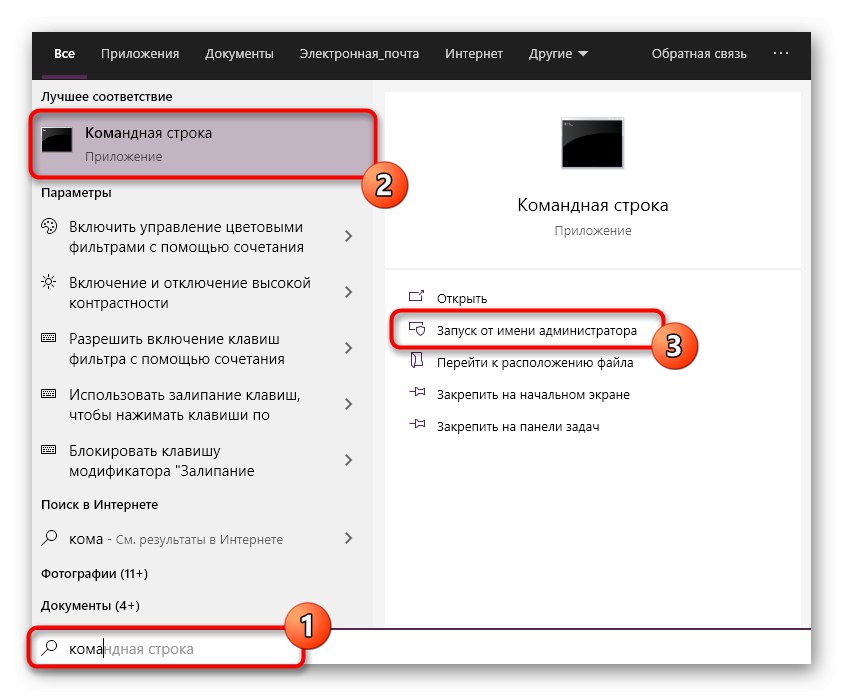
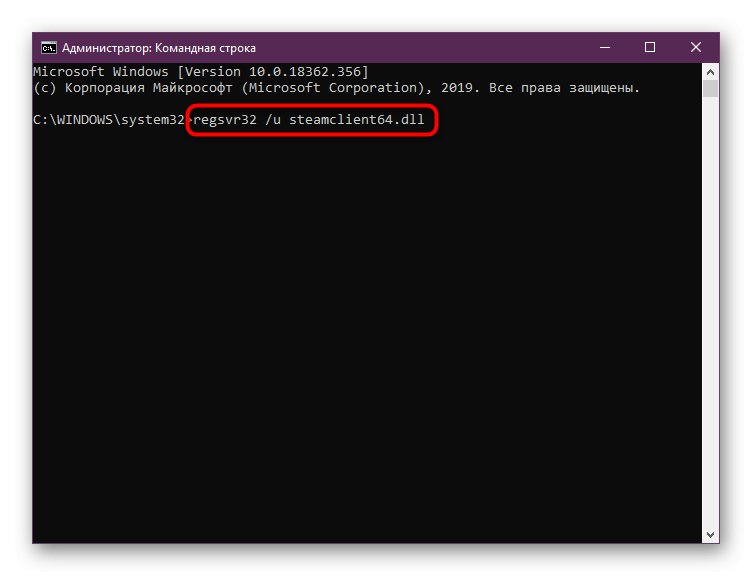
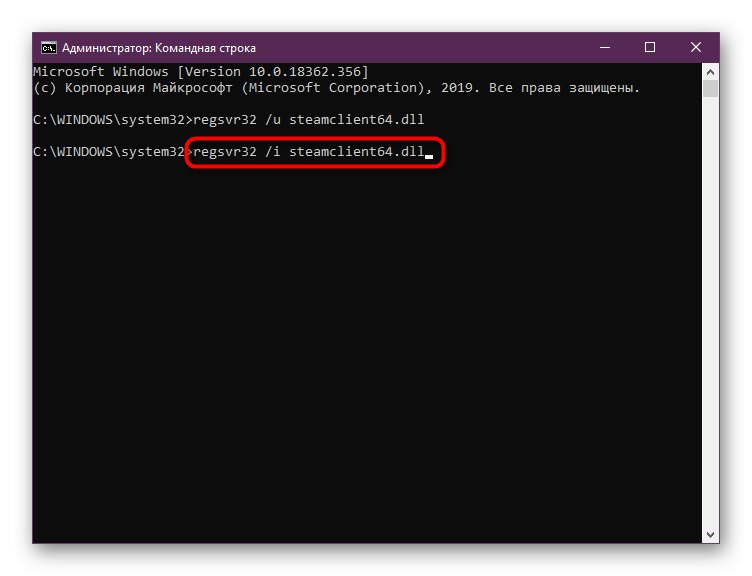
Nakon toga možete odmah prijeći na pokušaje pokretanja problematične igre, jer promjene stupaju na snagu bez prethodnog ponovnog pokretanja računala.
Naveli smo sve dostupne metode za ispravljanje pogreške steamclient64.dll u sustavu Windows. Kao što vidite, svaki od njih ima određeni algoritam djelovanja i učinkovit je na različite načine. Ako nitko od njih nije pomogao, pokušajte preuzeti igru iz drugog izvora ili se za pomoć obratite izravno programeru.